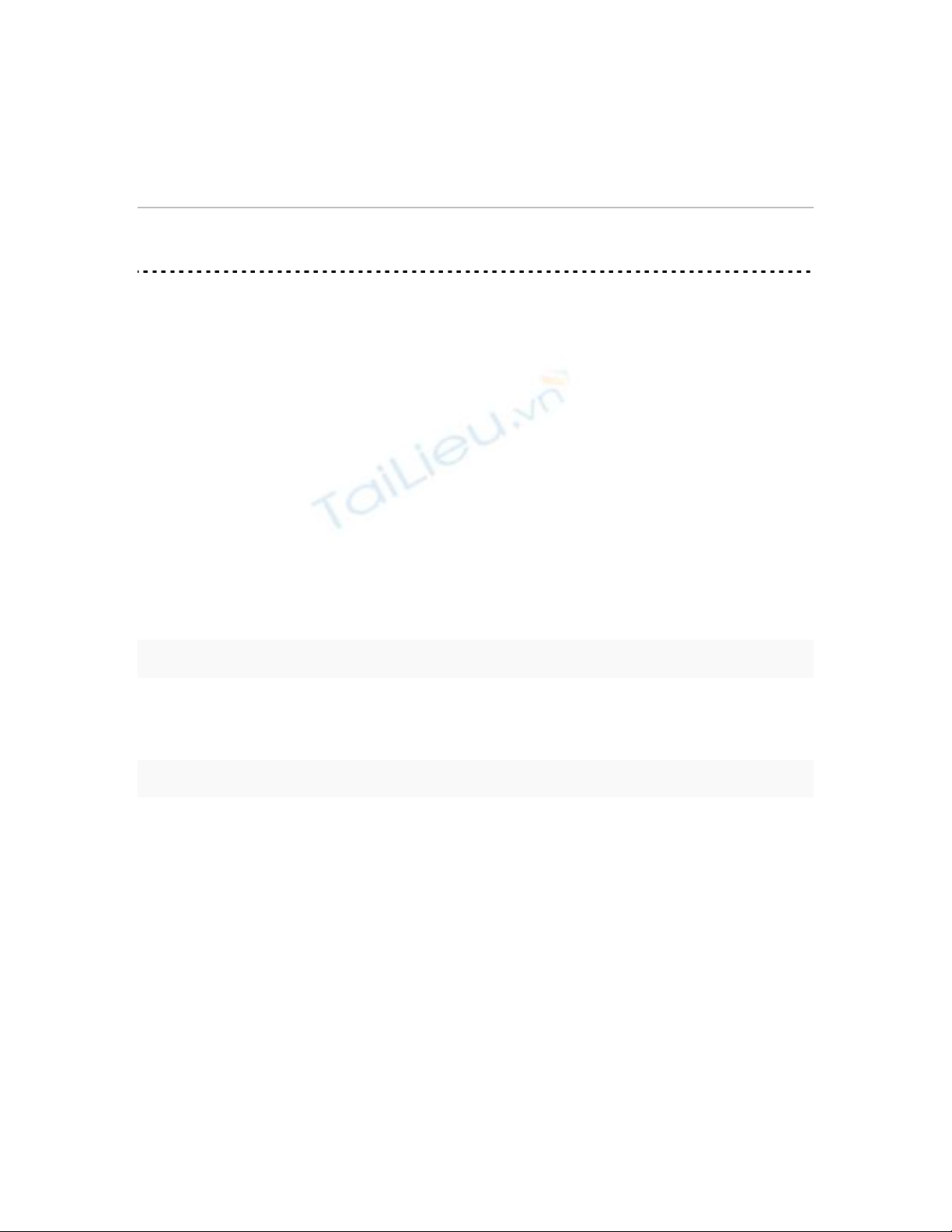
Theo dõi laptop khi bị mất cắp
1. Cài đặt và đăng ký
Từ giao diện chính sau khi cài đặt, bạn chọn setup reporting method và bấm
Next. Tiếp theo bạn cần tạo một tài khoản bằng cách chọn New user ở trang
hiện ra và bấm Next.
Bạn cần phải đăng ký cho nó để đăng nhập vào bảng điều khiển web. Đăng
ký khá dễ dàng, bạn nhập các thông tin cần thiết như tên, địa chỉ email, tên
laptop…rồi bấm Create, sau đó bấm tiếp OK. Họ sẽ gửi cho bạn một email
kích hoạt tới địa chỉ email bạn đã đăng ký. Bạn bấm vào đường link trong
thư để kích hoạt tài khoản.
Nhập thông tin đăng ký
Bạn mở Prey, chọn Manage Grey settings và tùy chọn các thiết lập:
Đánh dấu các tùy chọn như trong hình
- Wifi autoconnect: Cho phép chương trình tự động kết nối internet bằng
wifi
- Enable guest account: Cho phép người dùng đăng nhập vào Windows bằng
tài khoản Guest. Nghĩa là bất kì người nào khi truy cập vào windows thì
cũng sẽ kích hoạt Prey.
- Extended headers: Cho phép truy vấn các sever để thông tin về những thay
đổi trên máy của bạn.
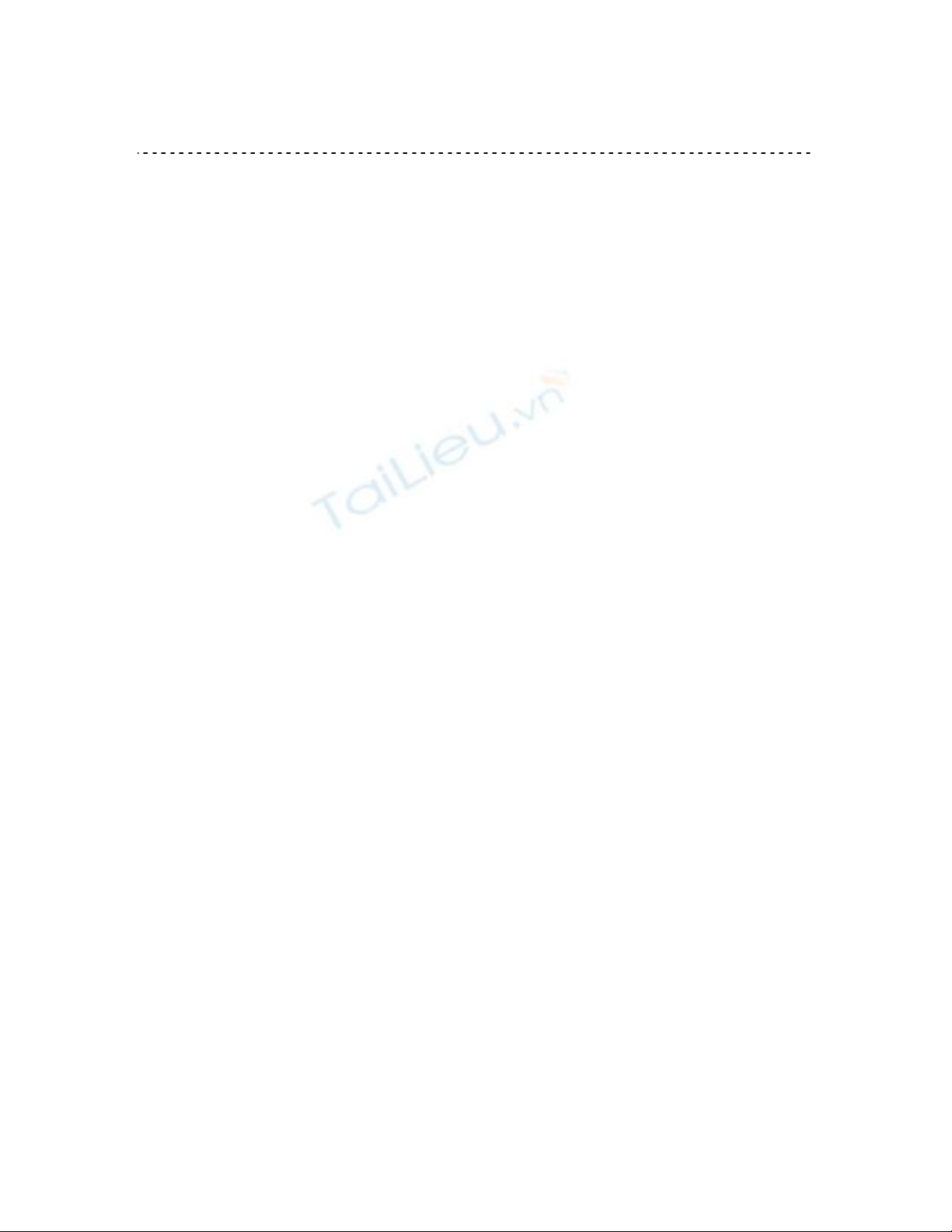
2. Các thiết lập
Thẻ configuration: Giúp kích hoạt tính năng bảo vệ. Bạn vào trang chủ và
đăng nhập vào tài khoản của mình. Từ trang hiện ra, bạn bấm vào tên laptop
của mình, tiếp theo chuyển trạng thái từ No sang Yes tại trường Missing.
Sau đó bấm nút Save changes để lưu lại.
- Bạn có thể chỉnh số phút để Prey thực hiện tính năng bảo vệ như báo động
bằng âm thanh, báo động bằng thông điệp hay chụp ảnh webcam và gửi báo
cáo cho bạn ở ô Frequency of reports/actions.
Thẻ Modules: Tại đây bạn có thể kích hoạt các tính năng như tự động chụp
ảnh webcam, báo động bằng âm thanh, cảnh báo bằng tin nhắn... bao gồm:
- Các chức năng theo dõi (Report modules):
+ Network: Thông tin về địa chỉ IP/địa chỉ MAC.
+ Section: Thông tin về các hoạt động trên laptop của bạn như xem các
chương trình đang chạy, xem ảnh chụp màn hình.
+ Webcam: Nếu laptop có trang bị webcam, Prey sẽ tự động chụp hình bằng
webcam đó và gởi cho bạn qua email.
+ Geo: Tự động dò tìm điểm phát sóng Wi-Fi gần nhất. Từ đó chỉ ra vị trí
chiếc laptop tên bản đồ Google Map.
- Các chức năng cảnh báo (Action modules):
+ Alarm: Bật còi báo động mỗi 30 giây, giúp bạn tìm ra laptop khi nó ở gần.
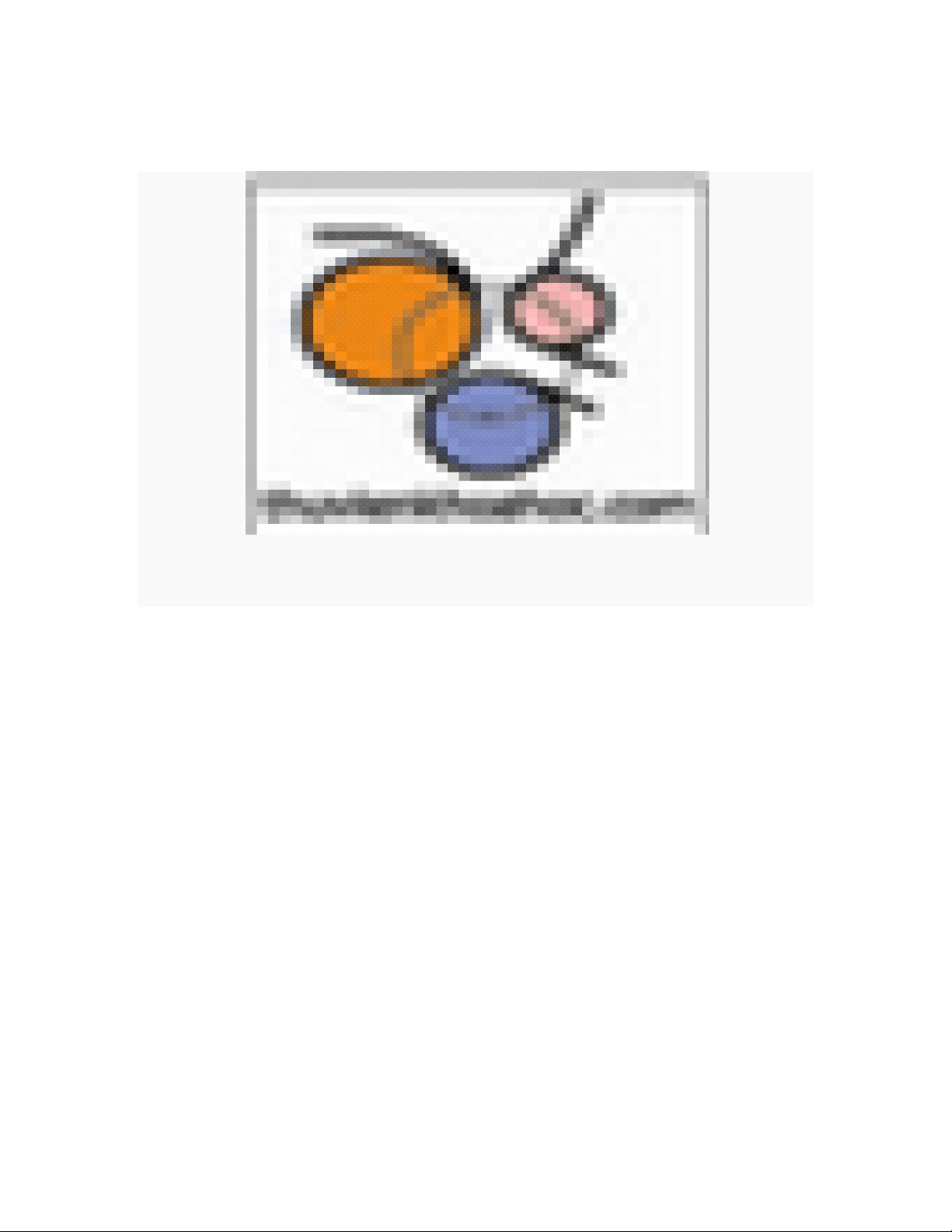
+ Alert: Thông báo cho kẻ cắp biết rằng chiếc laptop đã bị theo dõi.
Nhập tin nhắn cảnh báo trong khung Alert Message
Cuối cùng, bạn bấm Save changes để lưu lại. Khi laptop của bạn bị đánh
cắp, chương trình sẽ âm thầm chụp ảnh webcam hay cảnh báo và gửi mail
thông báo cho bạn biết khi “kẻ cắp” sử dụng nó. Bạn nhấn vào link trong
email để xem các báo cáo

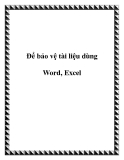
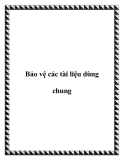
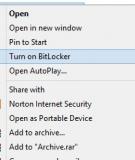
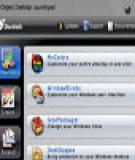




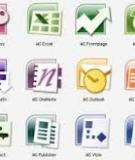














![Sổ tay Kỹ năng nhận diện & phòng chống lừa đảo trực tuyến [Mới nhất]](https://cdn.tailieu.vn/images/document/thumbnail/2025/20251017/kimphuong1001/135x160/8271760665726.jpg)
![Cẩm nang An toàn trực tuyến [Mới nhất]](https://cdn.tailieu.vn/images/document/thumbnail/2025/20251017/kimphuong1001/135x160/8031760666413.jpg)
